Cómo cambiar el email de tu cuenta de Apple fácilmente
Actualiza tu email del Apple ID de una forma sencilla siguiendo estos pasos.
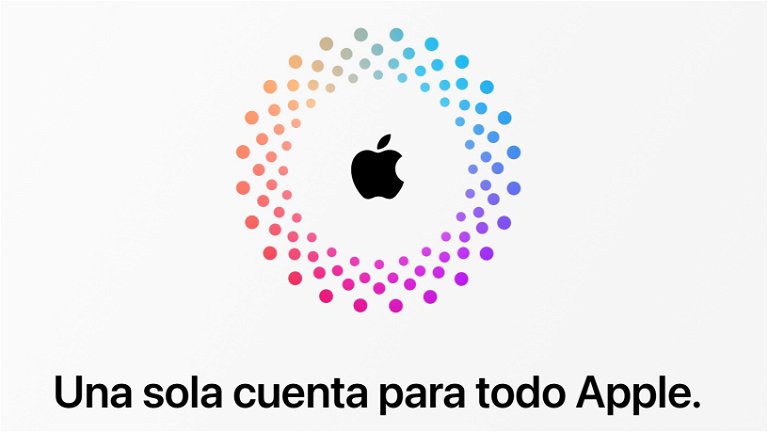
Si llevas muchos años dentro del mundo Apple, es posible que el email que utilizas para tu Apple ID ya no este actualizado. Es muy normal haberlo cambiado. También es posible que hayas perdido el acceso a esa cuenta por diversos motivos, y tener un mail actualizado en tu cuenta de Apple es importante.
Por ello vamos a explicarte de forma sencilla cómo puedes cambiar el email con el que te identificas en todos tus dispositivos de Apple para que puedas seguir conservando tu misma cuenta con todos tus datos.
Cambia el email del Apple ID de forma sencilla
Cambiar tu dirección de correo electrónico de Apple es algo relativamente sencillo que Apple permite hacer sin que tu cuenta se vea afectada. Es decir, conservaras todo tu historial de compras y todos los archivos y copias que tengas en iCloud.
Sin embargo tener un email actual en tu Apple ID es algo importante ya que es el medio que utilizará Apple para ponerse en contacto contigo si hay cualquier tipo de problema.
Tu ID de Apple se usa para acceder a todos los productos y servicios de Apple.
Para actualizar y cambiar el email de tu Apple ID tan solo debes seguir estos pasos:
- Lo primero es dirigirse hasta la web de Apple desde la que se gestionan todas sus cuentas.
- Iniciamos sesión con nuestro correo electrónico, el antiguo, y nuestra contraseña.
- En la sección Inicio de sesión y seguridad toca sobre ID de Apple.
- Justo debajo de nuestro correo aparece Cambiar ID de Apple.
- Teclea la nueva dirección de correo electrónico.
- Cuando lo tengas, toca en el botón azul de Cambiar ID de Apple.

Te enseñamos a cambiar el mail de tu ID de Apple
También puedes poner un correo secundario en tu ID de Apple desde el que la compañía puede enviarte información sobre tu cuenta en caso de no poder acceder a tu correo electrónico principal. Dentro de Inicio de sesión y seguridad toca sobre Correo electrónico de notificación y confirma el mail secundario.
Apple utilizará este correo electrónico de notificación para enviarte información importante relacionada con los datos y la seguridad de tu cuenta.
Si habéis seguido estos pasos ya habrás cambiado el mail de tu Apple ID. Quizás sea también un buen momento para actualizar tu contraseña si llevas años sin hacerlo, en la sección Inicio de sesión y seguridad > Contraseña podrás cambiarla.
Puedes seguir a iPadizate en Facebook, WhatsApp, Twitter (X) o consultar nuestro canal de Telegram para estar al día con las últimas noticias de tecnología.